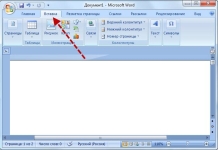
Cum să amorțiți paginile în cuvânt? Cum să nu amorți prima pagină, o frunză de titlu în cuvânt?
Învățăm să amorțesc foile în cuvânt: instrucțiuni de pas -pas pentru toate versiunile cuvântului.
Navigare
- Cum să numărați foi în cuvânt?
- Cum se numără foi în cuvânt, lăsând o foaie de titlu fără numerotare?
- Cum să setați formatul numerelor de pagină în Word?
- Cum să ștergeți numărul din pagina de titlu?
- Cum să amorți paginile în Word 2007, 2010, 2013, 2016?
- VIDEO: Cum să amorțiți paginile în Word 2007. Începem numerotarea din orice pagină din Word 2007
- VIDEO: Word 2010 "Cum să amorțiți paginile?" Lecții video
- VIDEO: Numerotare cu 3 pagini Word 2013
- VIDEO: Cum să amorțiți paginile în Word 2016. Începem numerotarea de pe orice pagină din Word 2016
Astăzi, capacitatea de a imprima orbește, precum și de a avea abilități în programele Microsoft Office este apreciată și la cerere deja la vârsta școlară, ca să nu mai vorbim de muncă. Acest articol este dedicat programului Microsoft Word și, în special, modul de amorțire a paginilor. Vă rugăm să rețineți că, după ce vă familiarizați cu lecțiile de pas cu pas în acest articol, nu veți avea niciodată o întrebare despre cum să puneți o numerotare a paginii și, de asemenea, să nu setați un număr pe o foaie de titlu și un conținut, dacă este cazul.
Cum să numărați foi în cuvânt?
Astăzi vrem să oferim instrucțiuni de pas cu pas despre cum să utilizați pur și simplu câteva clicuri pentru a pune numere pe toate paginile cuvântului. Și, în plus, vă vom spune cum să reglați fonturile în camere, să puneți liniuțe și semne suplimentare în apropierea numerelor de pagină. Interesant? Noi continuăm:

Ați scris textul și pentru tipărirea sau trimiterea acestuia rămâne pentru a amortiza foile, astfel încât să nu existe haos, dar nu știți cum să o faceți. Dar de când ați citit acest articol, atunci sunteți pe drumul cel bun! În bara de instrumente din pagina paginii, găsiți fila Insert, faceți clic pe ea și aveți o nouă filă pe bara de instrumente. În funcție de versiunea cuvântului, meniul „Killets” poate fi localizat în diferite locuri, dar îl veți găsi cu ușurință. Acest meniu are trei submeniuri, dar aveți nevoie de cazul în care este scris numărul paginii. Faceți clic pe el și obțineți o fereastră pop -up cu mai multe variații.

Cum să amorțiți foile din Microsoft Word: Intrăm în meniu
Acum vedeți câteva variații ale formatului de numerotare pentru numerotare și puteți alege una dintre ele în funcție de stilul textului dvs., încercați toate opțiunile pentru a o alege pe cea optimă. Pentru a alege această sau acea versiune, rămâne să faceți clic pe meniul dorit al cheii mouse -ului stâng.
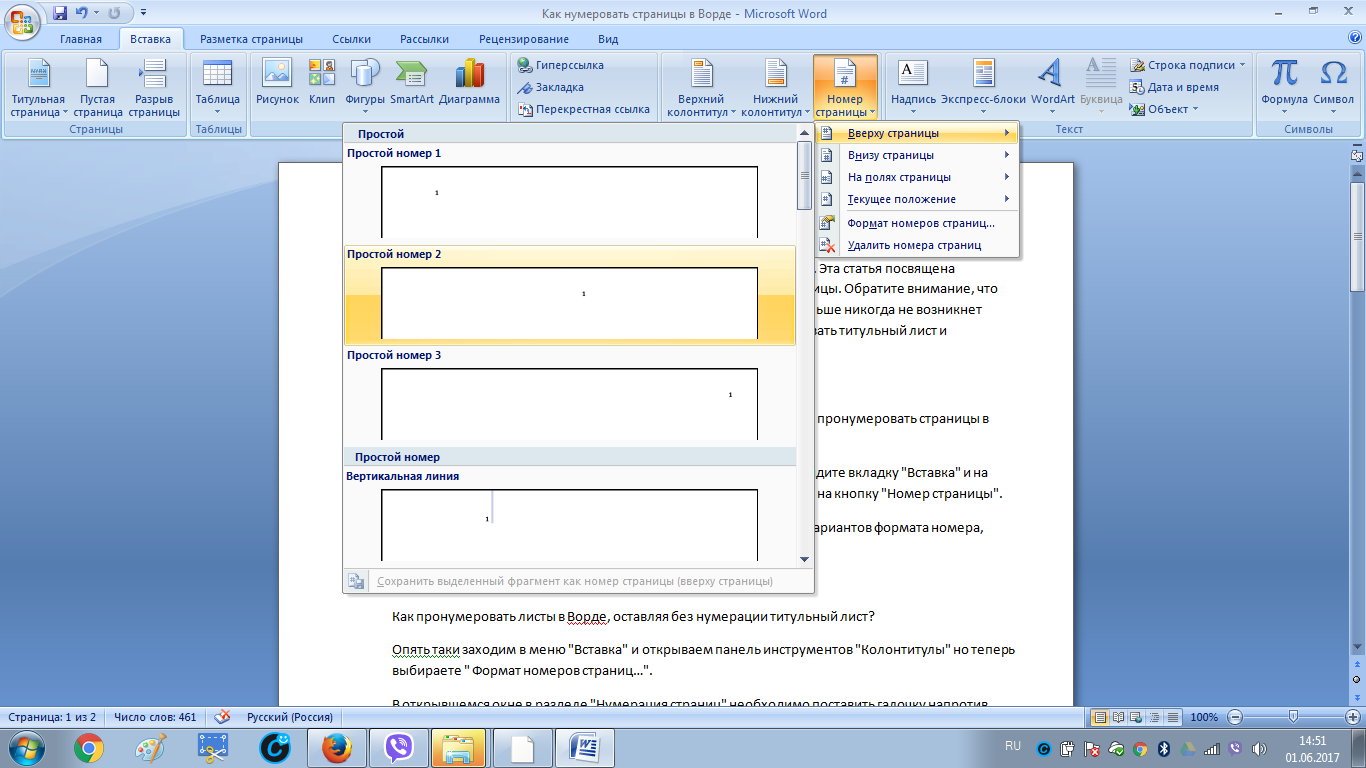
Gata! Îți place rezultatul? Dacă nu, continuăm!
Cum se numără foi în cuvânt, lăsând o foaie de titlu fără numerotare?
Aveți un text cu o foaie de titlu, acesta poate fi titlul unei cărți sau a primei pagini a prezentării. Desigur, numărul „1” nu este relevant acolo sau acolo. Pentru a pune numerele de pagină peste tot, lăsând primul sau mai întâi oarecum, intrăm din nou în fila „Inserați” și deja în locul familiar deschidem meniul „Columni”, dar acum căutăm și selectăm formatul din Numerele paginii ... ”.
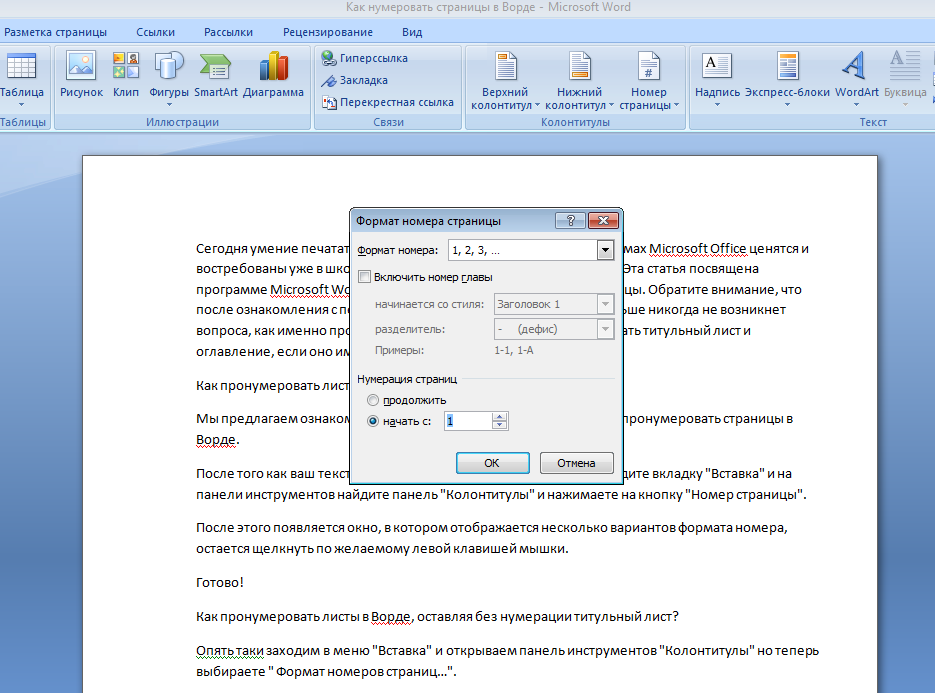
Cum se numără foi în cuvânt, lăsând o foaie de titlu fără numerotare?
Acum, din nou, s -a deschis un meniu pop -up, faceți cunoștință cu capacitățile sale, pentru că, chiar dacă acum nu este nevoie de acest lucru, poate că următoarea setare de formatare va fi utilă pentru dvs. Deci, fereastra deschisă se numește „numerotarea paginii”, pe ea trebuie să punem o casetă contrar „începeți cu:” și introduceți numărul „2” dacă nu avem o foaie de titlu sau o altă cifră dacă suntem Nu doriți să amorțiți alte câteva pagini, de exemplu, un conținut.
Cum să setați formatul numerelor de pagină în Word?
Așadar, am finalizat lucrările necesare, acum când tipărirea unei pagini va fi posibilă descompunerea fără probleme în ordine, chiar dacă se împrăștie, dar ... aș dori să aranjez puțin și să adaug numerele, ca să zic așa, „ Repere ”. Pentru a face acest lucru, facem clic de două ori pe mouse -ul din stânga -Button după numărul paginii, introducând astfel modul de editare a coloanelor și aici puteți edita scrierea numărului (de exemplu, puneți liniuțele sau pinioanele înainte și după număr) . Dar există un dezavantaj, deoarece va fi necesar să elaborați fiecare pagină, nu va fi posibil să o faceți masiv.
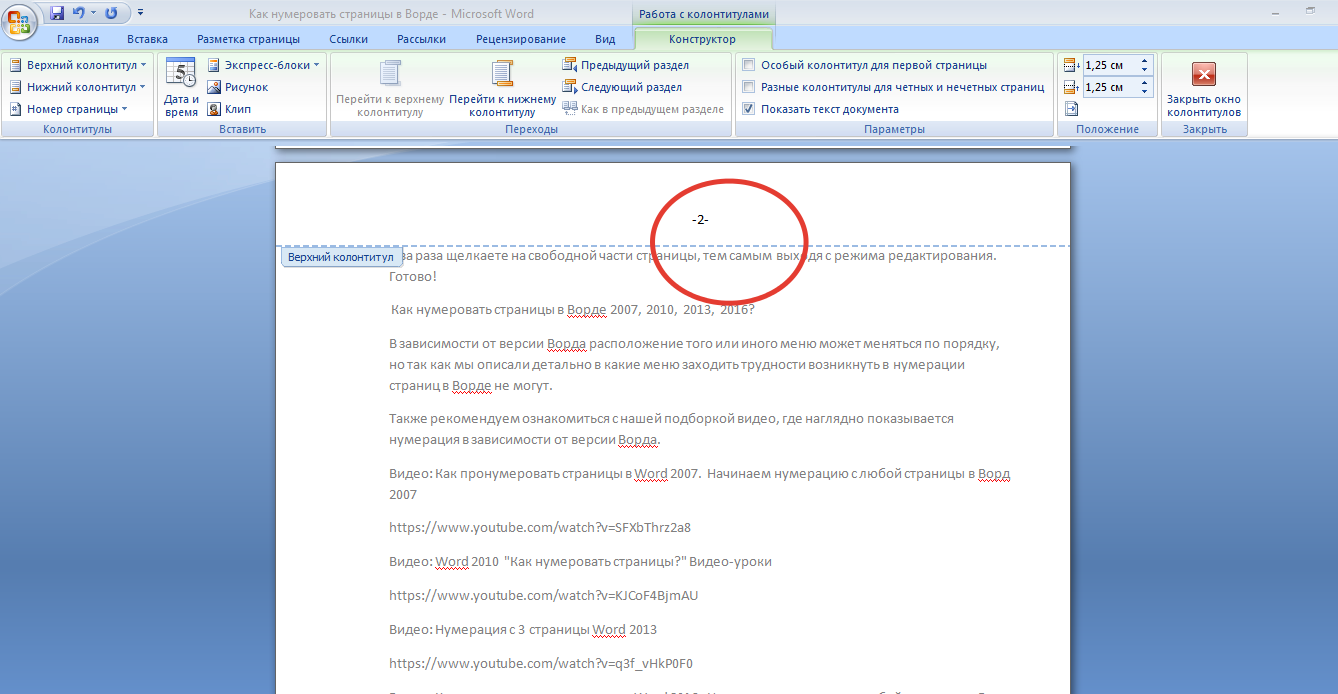
Cum să setați formatul numerelor de pagină în Word?
Acum trebuie să ieșiți, pentru asta, să puneți cursorul mouse -ului în locul care se află nu în zona de editare și să faceți dublu clic pe cheia din stânga, închizând astfel editorul, puteți face clic și pe bara de instrumente (de obicei în partea superioară colț din dreapta) pentru a „închide fereastra Colandi”. Ați părăsit modul de editare, rămâne să faceți clic pe conservarea documentului.
Cum să ștergeți numărul din pagina de titlu?
În cazul în care aveți deja o marcare a paginilor după numere, dar există o foaie de titlu și ați văzut o cifră pe ea, care este atât de inadecvată, a apărut o întrebare naturală - cum să eliminați. Pentru a face acest lucru, mergem la „marcajul paginilor” din meniul „Parametrile paginii” și deschidem fereastra „Parametri de pagină” apăsând butonul mouse -ului din colțul din dreapta jos.
Aducem cursorul la pictograma „sursă de hârtie” și în meniul „distinge Kolontitules”, facem clic pe „primul sat”.
Și un alt mod de a rezolva această dificultate. Faceți clic pe mouse -ul stâng cu numărul de paginile din stânga de două ori, urmând să editați. Pe panoul Parametri, evidențiați „Boontille Special pentru prima pagină”.
De două ori, faceți clic pe partea liberă a foii, lăsând astfel modul de editare. Gata!
Cum să amorți paginile în Word 2007, 2010, 2013, 2016?
În funcție de versiunea cuvântului, locația unui anumit meniu poate varia în ordine, dar din moment ce am descris în detaliu ce dificultăți de meniu nu pot veni în marcarea paginilor în Word.
De asemenea, vă recomandăm să vă familiarizați cu selecția noastră de videoclipuri, unde numerotarea este clar afișată în funcție de versiunea cuvântului.
